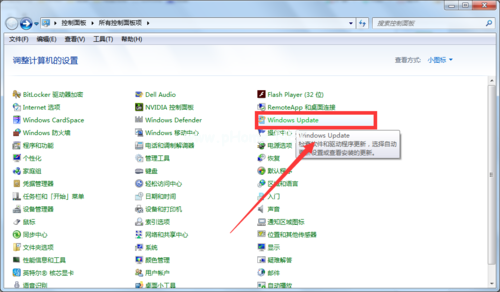有网友由于工作需要,要在win10安装用友u8软件,不过老版的用友u8软件不能直接在win10安装。那么如何在win10上安装用友u8软件呢?下面就教下大家用友u8win10安装教程图解。
我们先在网上下载好用友u8软件,然后对win10系统进行一些属性设置,比如计算机名称的更改、注册表的修改等,再打开文件安装软件即可。具体如下:
步骤一:
1、在“此电脑”图标,选择“属性”。

2、在计算机名、域和工作组设置下点击更改设置按钮。
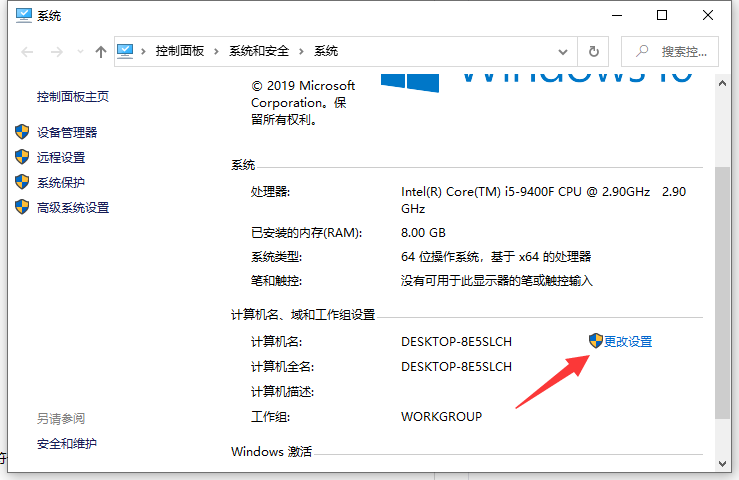
3、在“计算机名”页签点击【更改】,在计算机名框内输入需要修改的名称(8位以内的英文字母 ,不包含标点符号特殊符号)。

4、修改好后点击“确定”按钮。系统会提示需要重新启动计算机,点击“确定”,选择【稍后重新启动】。
步骤二:关闭UAC
1、右击桌面左下角win图标,选择控制面板。在控制面板,点击:类别-“大图标”/“小图标”,然后再点击“用户帐户”。

2、点击用户账户,再点击更改用户账户控制设置,将按钮拉动到从不通知,注意此步骤必须操作。
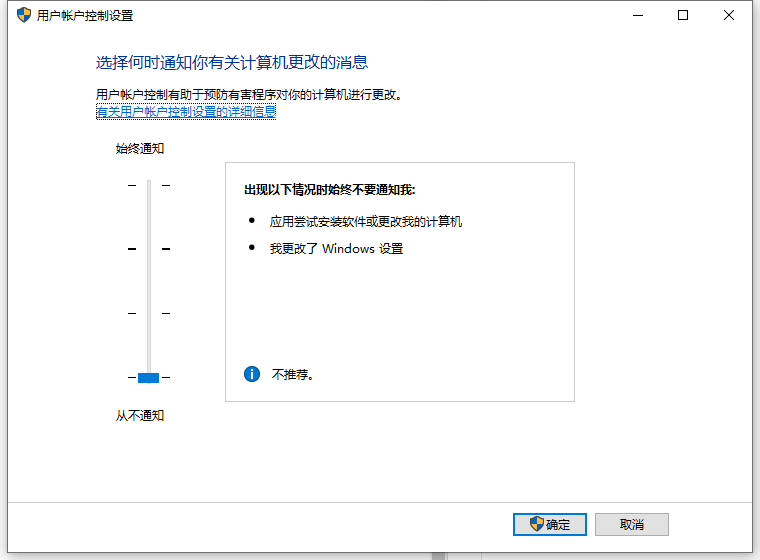
3、按下win R打开运行,输入regedit点击确定打开注册表。依次点击:HKEY_LOCAL_MACHINE\Software\Microsoft\Windows\CurrentVersion\Polocies\System。
win10安装失败无限重启怎么修复
在给win10安装的过程中,难免会因为各种原因出现win10安装失败的情况.最近就有网友的电脑win10安装失败无限重启怎么修复呢?下面就教下大家win10安装失败无限重启的原因和解决方法.

4、展开System后在右边找到「EnablelLua」,双击打开 将预设数值「1」更改数值为「0」点击确定保存。修改后重启电脑,进入下一步骤。

步骤三:修改变量
1、按下win x点击系统。
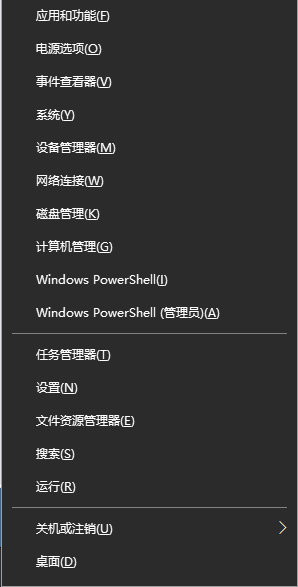
2、在左侧点击高级系统设置,在弹出的界面框点击底部的【环境变量】。

3、双击上图中的TEMP,出来如下界面,把变量值修改成 d:\temp。(注意是修改成你有的盘符,一定要看下自己有D盘没,没有就换成C盘或者E盘也行的,还要注意冒号不要输成了中文状态下的冒号,不然后面会提示错误的。)再把TMP也修改一下。

步骤四:
1、在开始菜单上单击右键,选择【程序和功能】。在打开的界面左上角点击【启用或关闭 Windows功能】。
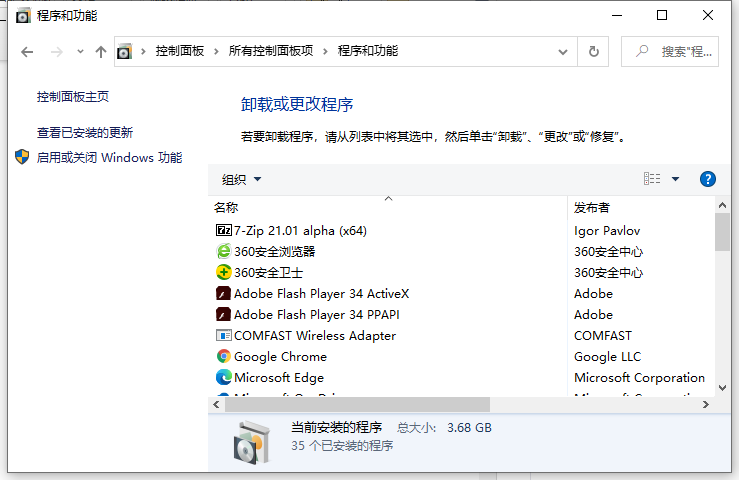
2、点击启用或关闭windows功能,在出来的地方框中找到“internet information services”,把“web管理工具”和“万维网服务”前面的 号依次展开到最后一级,然后一个个全部勾上。然后点击“确定”按钮提示windows功能更新的图标。
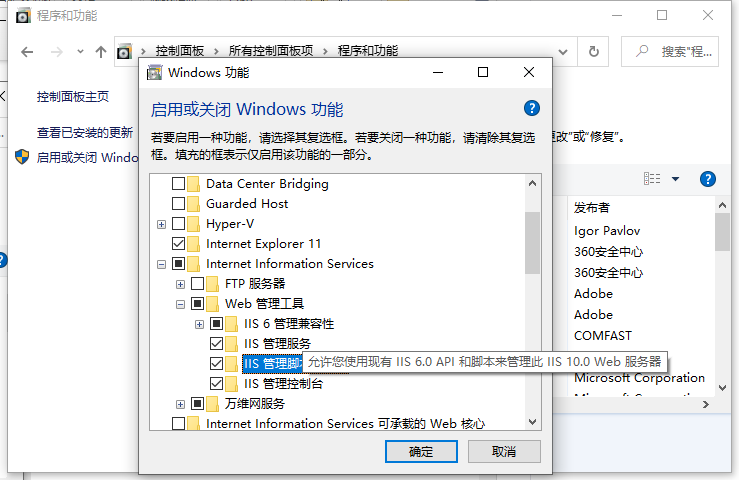
最后将电脑联上网,并点击“从windows更新下载文件”,否则可能安装的IIS不完整,这样会导致用友软件无法正常使用。我们就可以打开用友软件安装包正常安装系统使用即可。
以上便是用友u8win10安装教程图解,有需要的小伙伴可以参照教程操作。
以上就是电脑技术教程《用友u8win10安装教程图解》的全部内容,由下载火资源网整理发布,关注我们每日分享Win12、win11、win10、win7、Win XP等系统使用技巧!小白一键重装win10教程
很多小伙伴都不会重装系统,所以想体验win10系统也不知道怎么安装好,其实重装系统只需要用到一键重装系统软件就可以了,下面小编就给大家分享小白一键重装win10教程.